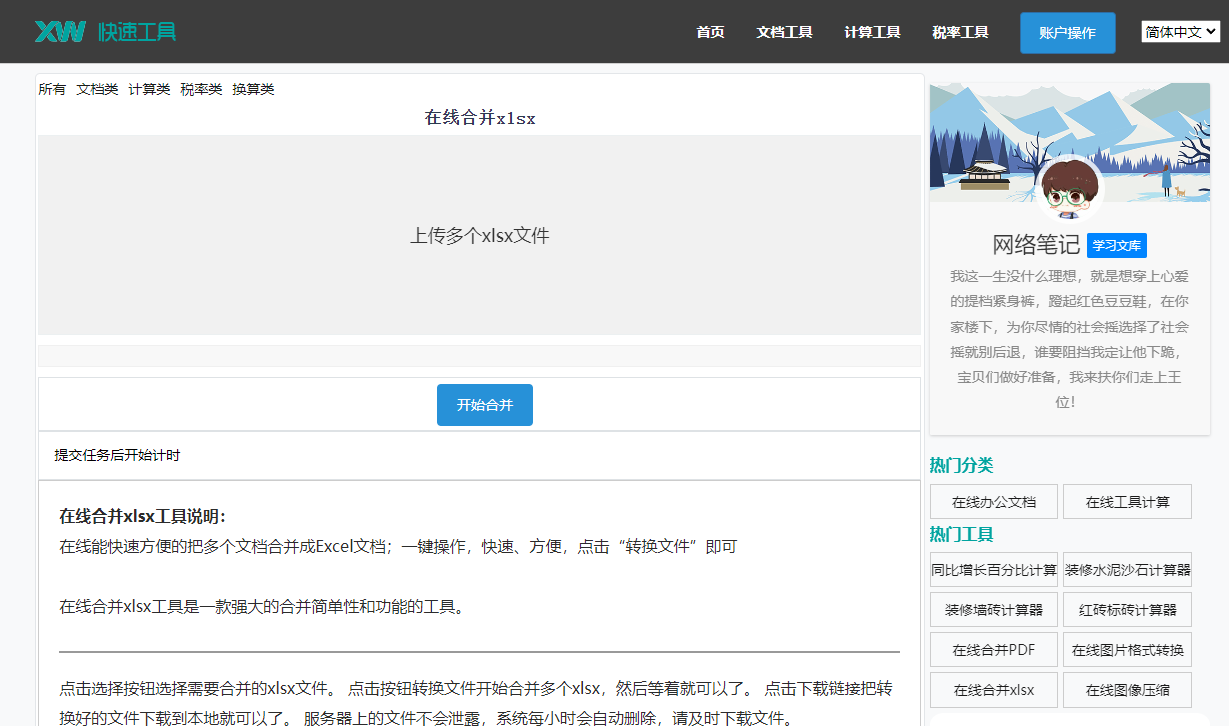最佳答案1、按住Ctrl键,点击需要选中的内容这种方法是最常见的选中多个内容的方式,在Word文档中,按住Ctrl键,然后点击需要选中的文本、图片、表格等元素,即可选中它们,选中多个元素后,可以对这些元素进行统一操作,如复制、粘贴、删除等。2、拖动鼠标选中多个内容将鼠标光标移至需要选中的内容的起始位置,按下......
1、按住Ctrl键,点击需要选中的内容
这种方法是最常见的选中多个内容的方式,在Word文档中,按住Ctrl键,然后点击需要选中的文本、图片、表格等元素,即可选中它们,选中多个元素后,可以对这些元素进行统一操作,如复制、粘贴、删除等。
2、拖动鼠标选中多个内容
将鼠标光标移至需要选中的内容的起始位置,按下鼠标左键,然后拖动鼠标至内容的末尾,即可选中这段内容,这种方法适用于选中连续的文本或图形。
3、使用Shift键选择连续的内容
如果需要选中连续的多段文本或图形,可以按住Shift键,然后点击起始位置和末尾位置,即可选中这两者之间的所有内容。
4、使用Alt键选择不规则的内容
图片格式转换工具如果您需要将图片从一种格式转换成另一种格式,那么这款在线图片格式转换工具将是您的得力助手。它支持多种图片格式间的相互转换,且转换速度快,质量高。点击这里体验:图片格式转换工具。

当需要选中不规则分布的内容时,可以按住Alt键,然后拖动鼠标,形成一个矩形区域,该区域内的所有内容将被选中。
5、选中整行或整段
将鼠标光标移至需要选中的行或段落的左侧空白区域,当光标变为一个指向右边的箭头时,单击鼠标左键即可选中整行或整段。
6、选中整个文档
在Word文档中,按住Ctrl键,然后按A键,即可选中整个文档。
7、使用快捷键选中多个内容
以下是一些常用的快捷键,可以帮助您快速选中多个内容:
- Ctrl+C:复制选中的内容
- Ctrl+X:剪切选中的内容
- Ctrl+V:粘贴内容
- Ctrl+Z:撤销操作
- Ctrl+Y:重做操作
掌握Word中选中多个内容的方法,可以大大提高文档编辑的效率,在实际操作中,可以根据具体情况选择合适的方法,以达到最佳效果。

1、如何一次性选中Word文档中的所有文本?
- 在Word文档中,按住Ctrl键,然后按A键,即可选中整个文档中的所有文本。
2、如何选中Word文档中的表格?
- 将鼠标光标移至表格左侧的空白区域,当光标变为一个指向右边的箭头时,单击鼠标左键即可选中整个表格。
3、如何选中Word文档中的多个表格?
- 在Word文档中,按住Ctrl键,然后依次单击需要选中的表格,即可选中多个表格。
4、如何选中Word文档中的图片?
- 将鼠标光标移至图片上,单击鼠标左键即可选中图片。
5、如何选中Word文档中的多个图片?
- 在Word文档中,按住Ctrl键,然后依次单击需要选中的图片,即可选中多个图片。
通过以上解答,相信大家对Word中选中多个内容的方法有了更深入的了解,在实际操作中,不断练习和总结,相信您会越来越熟练。